Salvataggio di un documento nella memoria della Stampante su una scheda di memoria
È possibile salvare sulla scheda di memoria i fax ricevuti archiviati nella memoria della stampante come file PDF utilizzando il pannello dei comandi della stampante.
È possibile salvare sulla scheda di memoria un documento specifico archiviato nella memoria della stampante oppure salvare tutti i documenti in memoria contemporaneamente nella scheda di memoria.
 Importante
Importante
- Non rimuovere la scheda di memoria dalla stampante fino al termine del salvataggio.
- Per motivi di sicurezza e per evitare problemi imprevisti, si consiglia di eseguire periodicamente il backup su un altro tipo di supporto dei fax salvati su una scheda di memoria.
- Canon declina qualsiasi responsabilità per eventuali malfunzionamenti o perdite di dati occorsi per qualsiasi ragione, anche durante il periodo di garanzia della stampante.
 Nota
Nota
-
Quando si salva un documento specifico, è necessario specificarlo utilizzando il numero di transazione corrispondente. Se non si conosce il numero di transazione del documento desiderato, stampare prima l'elenco dei documenti (ELENCO MEMORIA (MEMORY LIST)).
-
Dopo averlo salvato nella memoria della stampante sulla scheda di memoria, il fax resta comunque archiviato nella memoria della stampante.
Per ulteriori informazioni sull'eliminazione del fax dalla memoria della stampante, vedere Eliminazione di documenti dalla memoria della stampante.
-
Selezionare
 FAX nella schermata HOME.
FAX nella schermata HOME.Viene visualizzata la schermata di standby Fax.
-
Selezionare Elenco funz. (Function list)
Viene visualizzata la schermata Elenco funz. (Function list).
-
Selezionare Riferimento memoria (Memory reference).
Viene visualizzato l'elenco memoria.
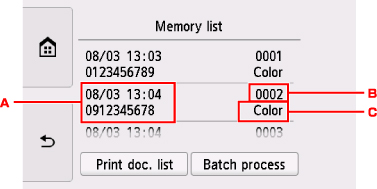
-
Data/ora della transazione e numero di fax/telefono
-
Numero di transazione (Nr. TR/RIC)
Un numero di transazione da "0001" a "4999" indica un documento inviato.
Un numero di transazione da "5001" a "9999" indica un documento ricevuto.
-
Informazioni sul colore
L'opzione Colore (Color) viene visualizzata per la trasmissione/ricezione a colori. Non viene visualizzata alcuna opzione per la trasmissione/ricezione in bianco e nero.
 Nota
Nota- Se nella memoria della stampante non è archiviato alcun documento, viene visualizzato il messaggio Nessun documento in memoria. (There is no document in memory.). Selezionare OK per tornare alla schermata precedente.
-
-
Selezionare un menu di salvataggio.
-
Per specificare un documento da salvare sulla scheda di memoria:
Selezionare un documento da salvare nella schermata Elenco memoria (Memory list), quindi selezionare Salva doc. specificato (Save specified document).
 Nota
Nota- Se il documento specificato non è archiviato nella memoria della stampante, viene visualizzato il messaggio Non è presente alcun documento da salvare. (There is no document that can be saved.). Selezionare OK per tornare alla schermata precedente.
Selezionare Scheda di memoria (Memory card) come destinazione. Il documento specificato viene salvato sulla scheda di memoria.
-
Per salvare tutti i documenti ricevuti e archiviati nella memoria della stampante sulla scheda di memoria:
Selezionare Proc. batch (Batch process), quindi selezionare Salva tutti i documenti RX (Save all RX documents).
Selezionare Scheda di memoria (Memory card) come destinazione. Tutti i documenti vengono salvati sulla scheda di memoria.
-
 Nota
Nota
- È possibile salvare fino a 250 pagine di fax come un unico file PDF.
- È possibile salvare fino a 2000 file PDF su una scheda di memoria.
- I fax vengono salvati in base all'ordine del numero di transazione quando è stato selezionato Salva tutti i documenti RX (Save all RX documents).
- Se la scheda di memoria viene rimossa o si riempie durante il salvataggio dei fax, sul touchscreen viene visualizzato un messaggio di errore. Selezionare OK per ignorare l'errore.
-
Nella scheda di memoria, la cartella e il file in cui vengono salvati i fax presentano i nomi seguenti:
- Nome cartella: CANON_SC\FAXDOC\0001
- Nome del file (estensione: PDF): numeri in sequenza, a partire da FAX_0001
-
Data file: la data e l'ora del salvataggio come impostati nella stampante.
Per ulteriori informazioni su come impostare data e ora:

